Форма популярных ноутбуков не менялась десятки лет: экран сверху, клавиатура подальше, трекпад поближе и порты по бокам.
К переменам сложно привыкнуть, а потому экспериментальные модели с несколькими дисплеями и 3 в 1 появлялись, но не стали стандартом.
Однако некоторые компании упорно видят будущее другим и стоят на своём.
В 2019 году ASUS впервые выпустила устройство, где второй дисплей занял половину нижней панели и встал на место клавиатуры. Это был толстый ASUS ZenBook Pro Duo весом в 2,5 кг, который было удобно держать на столе, но не носить с собой.

В этом году вышло третье поколение модели. Она стала компактной на уровне ультрабуков, но пока не стало ясно, можно ли считать настоящим мобильным устройством.
Ниже посмотрим, как в тонкий корпус нового Asus ZenBook Duo 14 уместилось два настоящих экрана, что удобного добавили из софта. Можно ли считать гаджет обычным, но мощным ноутбуком «с бонусом» или он так и останется в ряду нишевых.
Второй экран самый обычный. Так лучше всего

Большинство обзоров хочется начать с дизайна, удобства или начинки. Но тут в глаза сразу бросается другое.
В ноутбук установили две сенсорных экрана с одинаковой плотностью пикселей в 157 ppi, яркостью 400 нит и широкими углами обзора. Отличие только в том, что нижний на 52% уже верхнего.

У первого разрешение 1920 на 1080 пикселей, у второго 1920 на 515 пикселей.
Для нижнего экрана, который называют ScreenPad Plus, разработали несколько механизмов, которые помогут с ним проще работать и использовать в качестве панели инструментов.
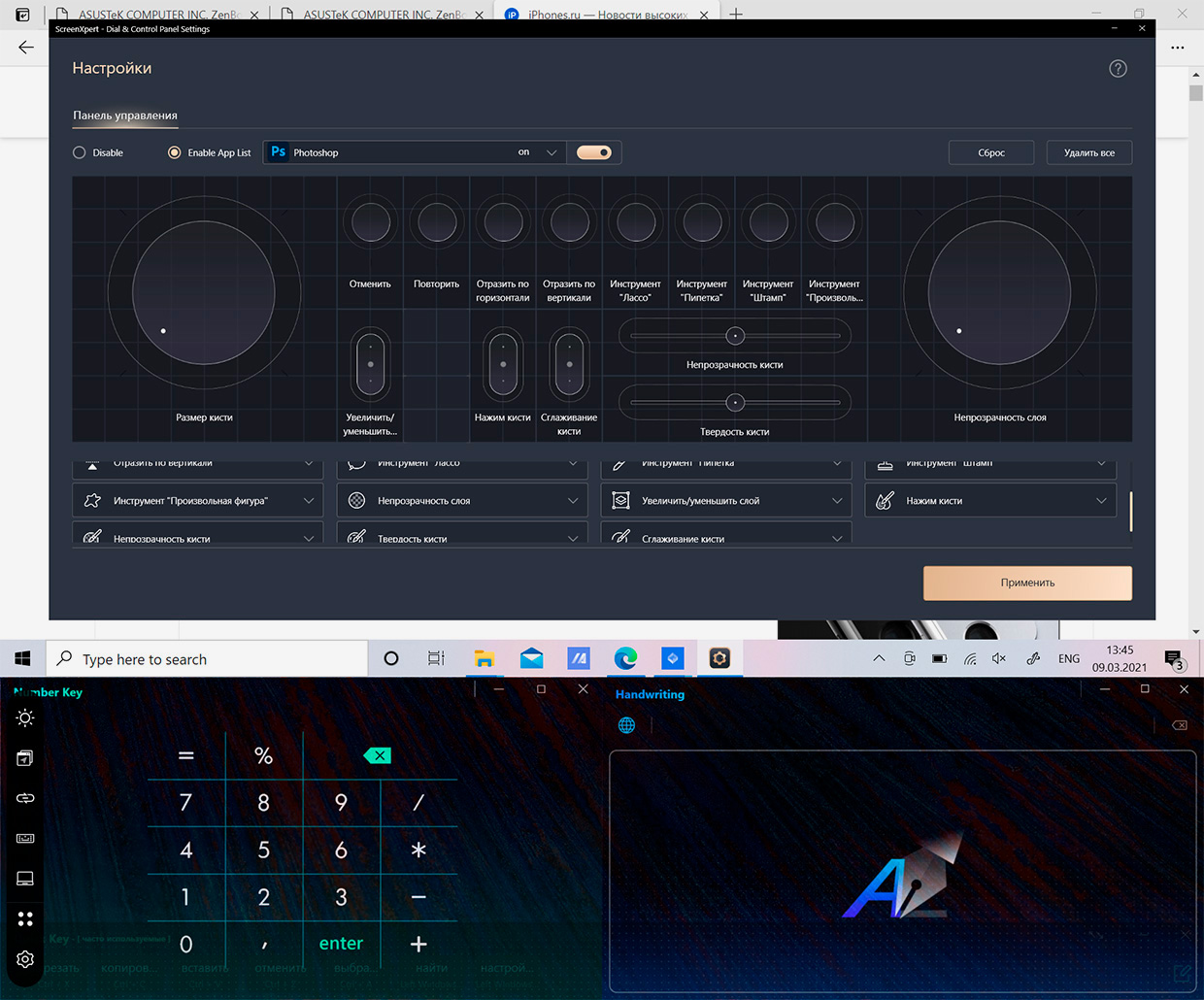
Например, в ASUS объединились с Adobe, чтобы превратить нижний экран в огромное полотно с крутилками в быстром доступе.
Их можно настроить по своему желанию. Тут есть кнопки с отменой и повтором действия, размером кисти, прозрачностью и десятками других полезных вещей. Следующие программы поддерживают панель: Photoshop, Lightroom Classic, Premiere и After Effect.

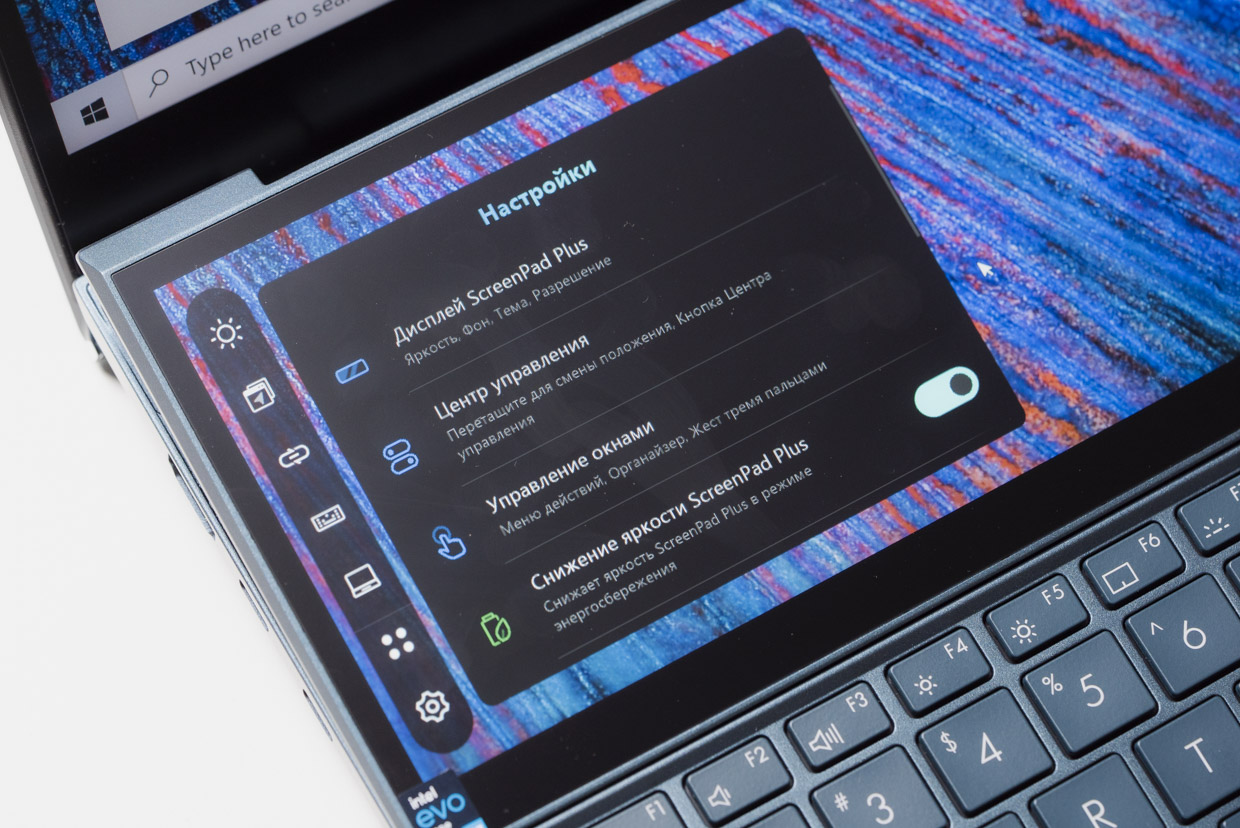



Центр управления можно спрятать, чтобы потом вызвать по одной кнопке
Другим примером стал Центр управления, через который дают менять яркость второго экрана, вызывать мини-приложения и быстро перетаскивать программы.
Например, легко вызвать калькулятор или распознавание рукописного ввода, под ScreenPad Plus в том числе адаптировали Spotify и пакет Microsoft Office.
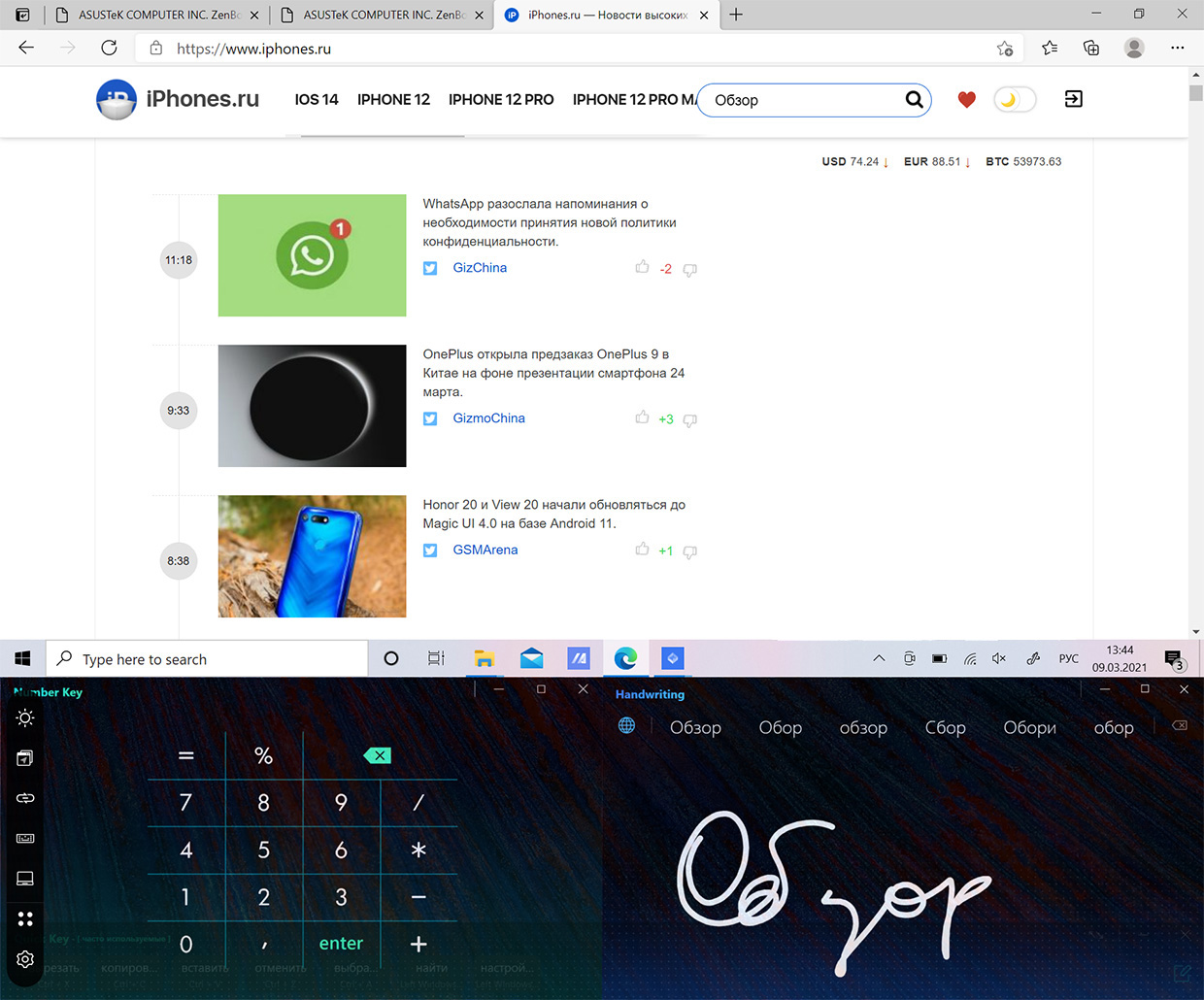
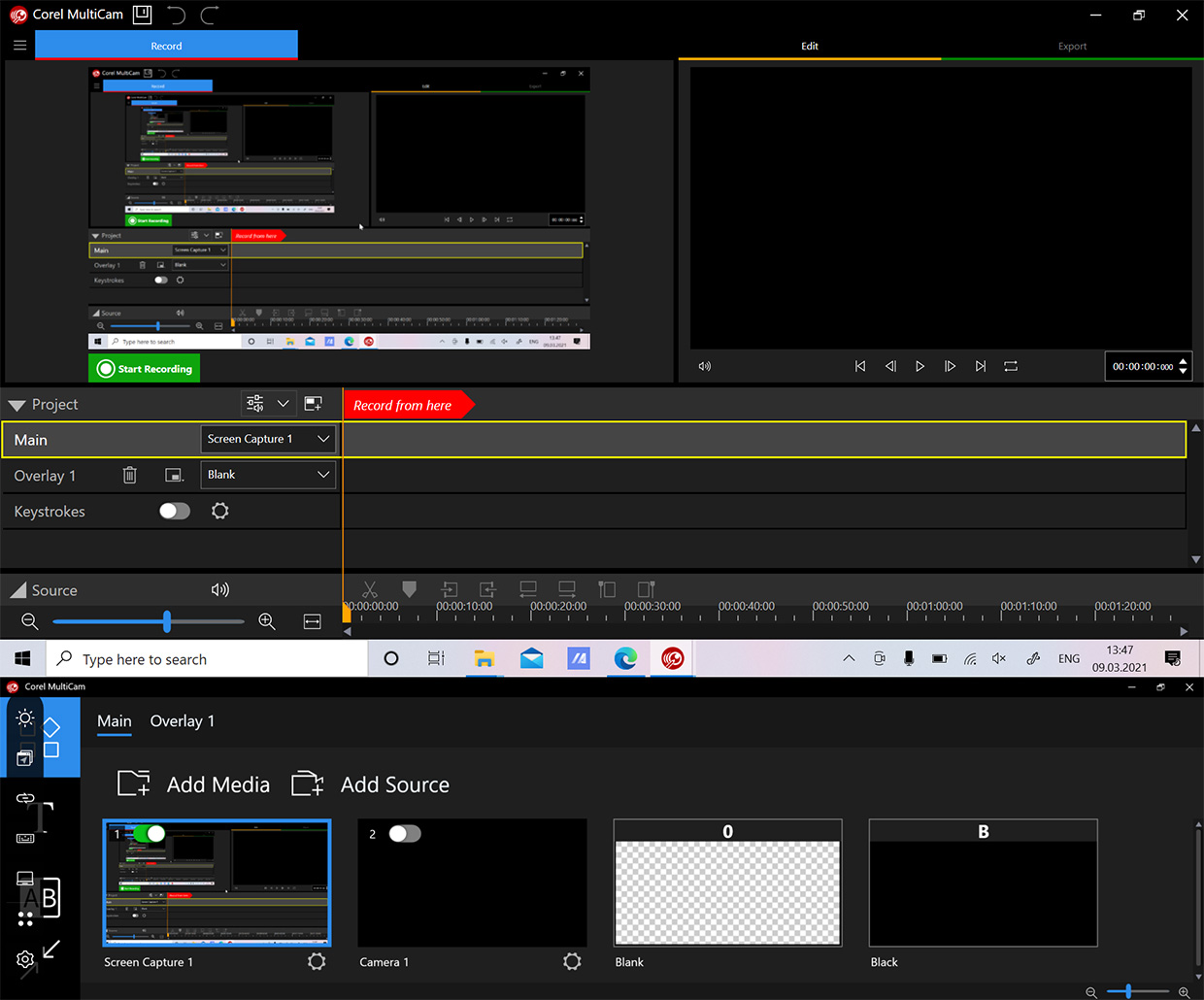
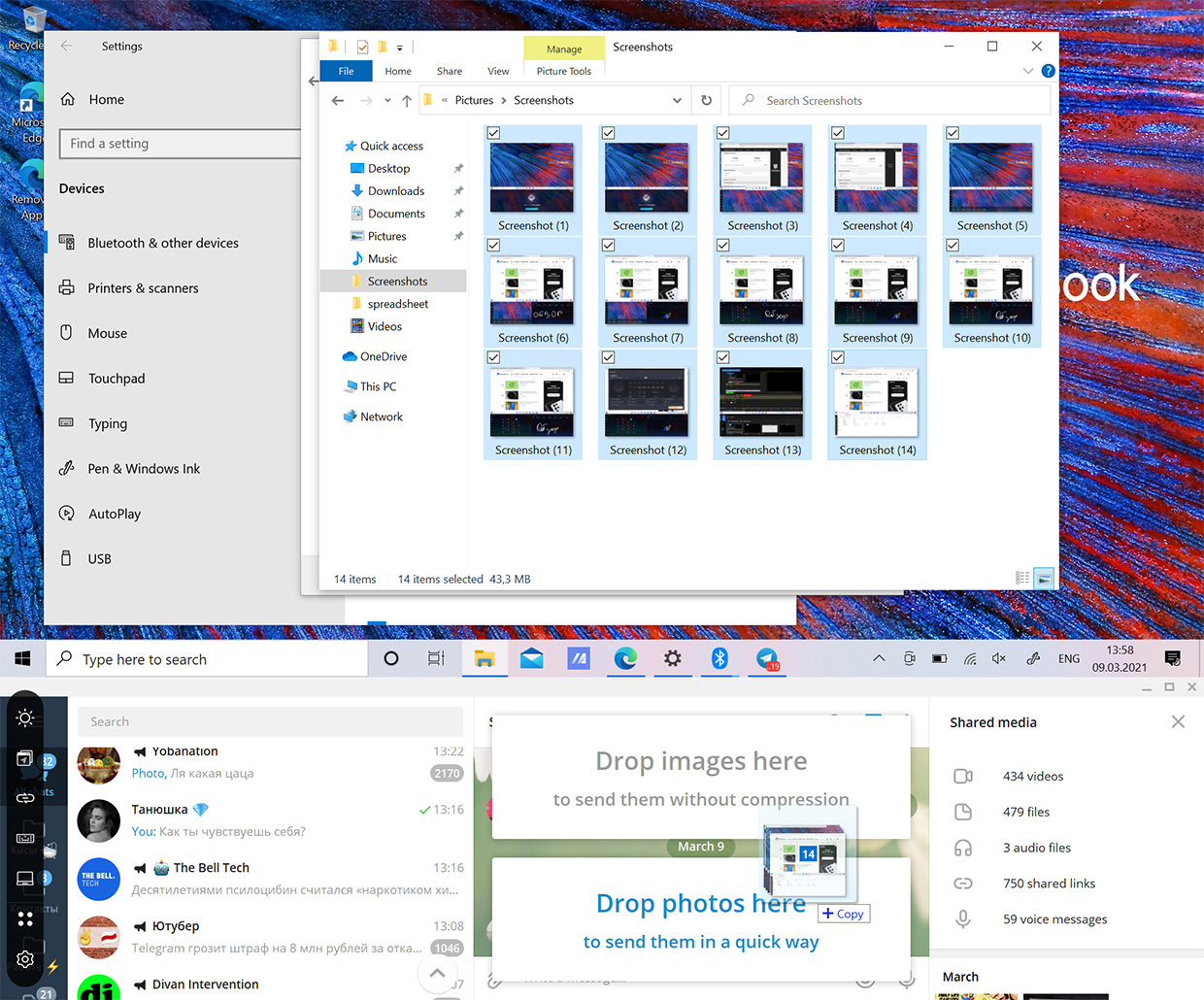
Обычно мы видим два типа покрытия на экране: глянцевое из стекла и матовое жидкокристаллическое. Здесь их словно совместили, взяв лучшее от двух миров.
Отпечатки на ASUS ZenBook Duo 14 не собираются, и нет жёстких глянцевых отражений, зато контраст и цветопередача отличные. Даже сертифицированы компанией Pantone.
Этим всем удобно пользоваться

При открытии крышка упирается в стол маленькими крепкими выступами, которые исчезают при общем взгляде
Писал это в прошлом обзоре, повторю и сейчас. Расположение клавиатуры внизу абсолютно нормальное, и неудобной она кажется только первые 10 минут.
Если кто-то помнит шутку про скорость печати на своей клавиатуре и на клавиатуре друга, то тут те же самые ощущения. Через час работы руки забудут, что бывает как-то иначе.

Над доступом к экрану в этот раз тоже хорошо поработали. Благодаря новому механизму теперь дополнительная панель поднимается на 7°, так что сидя за столом на неё открывается удобный обзор.
Отдельно выделю ситуацию с трекпадом. Он меньше большинства конкурентов, но в ASUS придумали изящное решение. По нажатию одной кнопки ScreenPad Plus легко превращается в один огромный манипулятор для мыши.


То, что прямо под ним находится клавиатура, никак не мешает. Потому что обычно руки работают либо с тем, либо с другим, а миллиардам людей с обычными ноутбуками не мешает положение трекпада под клавиатурой.
У клавиш чёткий ход, на ней хочется печатать всё время. В этой области ноутбуки от ASUS всегда были неожиданно хороши, и ничего нового в этой сфере от них не ждал. Потому что не нужно.
Железо во взрослой лиге. Топ ультрабуков

К нам на тест приехала модель с такими характеристиками:
• Процессор: Intel Core i7-1165G7
• Оперативная память: 32 ГБ 4266 МГц LPDDR4X
• Хранилище: 1 ТБ SSD
• Графика: встроенная Intel Iris Xe
В минимальной конфигурации будет Intel Core i5-1135G7, который всего на процент менее мощный.
Это новейшие процессоры от Intel со встроенной графикой, благодаря которой можно запускать нетребовательные игры в Full HD до 60 кадров в секунду. Для любителей проектов потяжелее есть вариант с NVIDIA GeForce MX450 2 ГБ.

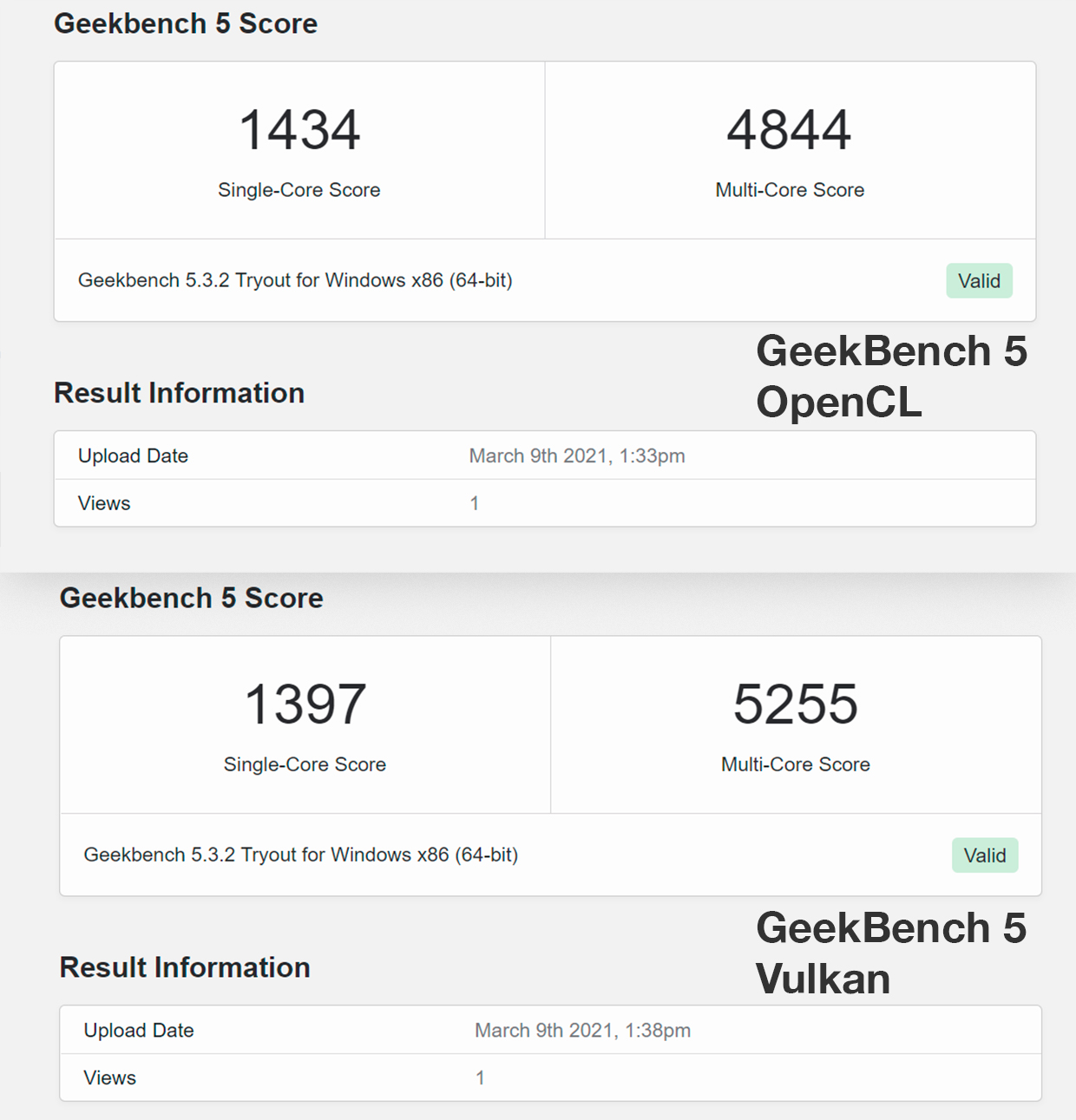
Результаты прогона в GeekBench 5
Раньше в большинство ультрабуков устанавливали видеокарту NVIDIA GeForce MX250. Теперь встроенная в процессор графика Intel Iris Xe мощнее её на 30%, а дискретная MX450 обгоняет её на 117%.
Одним из лучших апгрейдов стала и оперативная память. Ещё в прошлом году её частота была на уровне 2133 МГц, а теперь подскочила ровно в два раза до 4266 МГц. На деле меньше ждём во время операций с данными.


Картинки можно увеличить
По бокам расположили все нужные элементы: слот micro-SD, разъём для наушников, USB-A, 2 порта USB-C с поддержкой Thunderblot 4 и зарядкой и полноценный HDMI.
С такими комплектующими уверенно работают тяжелые программы вроде Photoshop, Premiere Pro, огромные таблицы, специализированные приложения и графические редакторы. Это устройство, которое можно безопасно брать под большинство производительных потребностей.
Большая батарея и современный процессор вытягивают день

Несмотря на компактный корпус, в ASUS ZenBook Duo для обслуживания второго экрана установили серьезный аккумулятор мощностью 70 Вт.
Вместе с низким потреблением энергии у процессора Intel 11 поколения этого хватило не только удержать современную планку автономности, но и выдавать крепкие 8 часов при средней яркости обоих дисплеев.

В этом тонком корпусе аккумулятор от 15-тидюймовых ноутбуков
Если нужно сэкономить ещё больше, можно пойти в натсройки программы MyASUS или сразу взять вариант с дисплеем, у которого потребление энергии при яркости 150 нит будет всего 1 Вт.
Питание проходит через USB-C, есть поддержка быстрой зарядки. С комплектным адаптером питания на 65 Вт вы получите 60% аккумулятора за 50 минут.
Детали продумали. Охлаждение прямо под панелью

Чувствуется, что после крупных штрихов проектирования разработчики занялись тем, чтобы довести форму максимальной эффективности.
Материнскую плату уменьшили в толщину на 18%, а петли полностью переработали. Благодаря этому ноутбук и похудел на 3 миллиметра, а угол наклона ScreenPad Plus при этом ещё и увеличился.
Для экономии энергии ноутбук умеет понижать частоты процессора благодаря этой разработке. Сенсор внутри механизма понимает, когда вы прикрыли ZenBook Duo до 80°.

Умная IR-камера расположена в классическом и самом удобном месте. Она распознаёт человека во время видео-звонка, благодаря этому она редактирует контраст, яркость, чёткость и баланс белого.
Сертифицированные компанией Harman Kardon динамики эффектно внедрили в нижнюю часть, благодаря чему звук отражается от стола и создаёт дополнитльный акустический эффект.

Под ScreenPad Plus сделали отвод горячего воздуха. Этот механизм инженеры взяли ещё из своих первых игровых ноутбуков ASUS Zephyrus с таким же расположением клавиатуры.
Такое решение вместе с умным режимом коррекции кулеров помогает ноутбуку быть всегда наготове, но не шуметь, когда нет сильной нагрузки.
Через приложение MyASUS можно регулировать энергопотребление самостоятельно, но помимо этого там есть много удобных функций вроде единого буфера обмена со смартфоном, возможность принять звонки и диагностики системы.
В комплекте три идеальных аксессуара

В среднем и дорогом сегменте производители редко добавляют в коробку полезные мелочи. Но владельцы ASUS ZenBook Duo приятно удивятся.


👆 Чехол выглядит элегантно, а ноутбук лежит в нём плотно и безопасно. Закрывается конверт на магниты.

👆 Стилус точно нужен всем, кто занимается рисованием, поскольку второй экран легко станет полотном. Работает от одной батарейки, а рисует точно благодаря тонкому кончику.


👆 Подставка удивила сильнее всего, такой ещё не видел. Она клеется на дно корпуса.
«Подиум» поднимает нижнюю часть ноутбука, тем самым делая два дела: клавиатура удобнее кладётся под руки, а второй экран поднимается ещё сильнее и информацию на нём лучше видно.
Классический ноутбук для всего

По характеристикам ASUS ZenBook Duo 14 года от 124 990 рублей выглядит обычным устройством с топовым железом. Он мощный, но тонкий и лёгкий.
Дополнительный экран добавили без жертв к компактности, при этом он не похож на функцию для галочки.
Это полноценная рабочая панель, которая никак не отличается от основной. С отличной цветопередачей, плотностью пикселей и такой же яркостью.

Ноутбук подойдёт профессионалам любой направленности, поскольку ScreenPad Plus не играет роль главного элемента ноутбука, а дополняет его и выступает помощником в ежедневных задачах.
Со вторым экраном удобнее отвечать на сообщения, управлять инструментами в редакторах, делать расчёты и выносить туда дополнительную информацию.
| Розничная цена: | от 114 999 рублей |
| Процессор: | Intel Core i7-1165G7Intel Core i5-1135G7 |
| Экран 1: | 14 дюймов Full-HD (1920 x 1080 пикселей)14 дюймов Full-HD (1920 x 1080 пикселей) с потреблением 1 Вт при 150 нит |
| Экран 2: | 12,65 дюйма Full-HD (1920 x 515 пикселей) |
| Графика: | NVIDIA GeForce MX450, 2 ГБ видеопамяти GDDR5Встроенная Intel Iris Xe |
| Оперативная память: | до 32 ГБ оперативной памяти LPDDR4X c частотой 4266 МГц |
| Накопители: | SSD емкостью до 1 ТБ с интерфейсом PCIe 3.0 x4 NVMe |
| Сетевые подключения: | Двухдиапазонный гигабитный модуль Intel Wi-Fi 6 (802.11ax)Bluetooth 5.0 |
| Камера: | Инфракрасная 3D-камера с разрешением HD |
| Разъемы: | 2 x USB-C с Thunderbolt 4 и зарядкой1 х USB 3.2 Gen 1 Type-AHDMI 1.4Слот для карты памяти MicroSDАудиоразъем 3,5 мм |
| Аудио: | Аудиосистема ASUS SonicMasterсертифицирована компанией Harman Kardon Массив микрофонов, поддержка голосовых ассистентов Cortana и Alexa, поддержка распознавания голосового вводаИИ-коррекция звука |
| Аккумулятор: | 70 Вт/ч, литий-полимерный. До 17 часов автономной работы |
| Вес: | 1,6 кг |
| Габариты (Ш x В x Г): | 32,4 x 22,2 x 1,69 см |
Благодаря приятному набору аксессуаров с чехлом и минималистичной подставкой его и комфортно с собой носить, и ещё лучше видно ScreenPad Plus.
Поэтому с новым тонким дизайном и улучшением мелких деталей в этом году ASUS однозначно нащупала формулу, когда её ASUS ZenBook Duo с двумя экранами больше не выглядит нишевым продуктом, а подойдёт вообще всем.





 (28 голосов, общий рейтинг: 4.21 из 5)
(28 голосов, общий рейтинг: 4.21 из 5)






17 комментариев
Форум →“ASUS ZenBook Duo с двумя экранами больше не выглядит нишевым продуктом, а подойдёт вообще всем.”
160 000 руб.
Да, подходит точно ВСЕМ.
@KaerLaeda, MacBook Air M1/16/512 стоит дешевле… и точно легкий портативный, алюминиевый, без 🤮 наклеек на каждом квадратном сантиметре корпуса.
@KaerLaeda, за 160к не практичный ноут, сомнительно согласен
@KaerLaeda, купил я значит в 2018 году (кстати вместо 6-ти летнего macbook pro 15, который не имел ни одного дефекта корпуса и начинки) Asus Zephyrus M! Уж очень он подкупил своими 144 Гц, большим и более дешевым объемом жесткого с возможностью расширения, очень хорошей видюхой, и компактным размером. В 2019 заменил термопасту в сервисе. В 2020 из-за короны не смог вовремя приехать и сдать в официальный сервис и вообще посмотреть что с ним до окончания срока гарантии. И вот я наконец нашел набор отверток, баллоном с сжатым воздухом, термопастой, термоскотчем. Разбираю я, значит, это чудо, и вижу: в сервисе мне термоскотч наклеили только на раму кулера, а на тоннель для выпуска воздуха нет😄 Как итог-вся пыль внутри. Но самое расчудесное, что их система дополнительной вентиляции с открывающейся нижней крышкой разломала петли от корпуса (к слову там тончайший дешевейший пластик, который даже двоечник не будет с такими нагрузками использовать). И это при том, что ноутбук 95% времени стоял в качестве стационара и крышка закрывалась крайне редко. Выводы делайте сами, а я, пожалуй, приобрету обратно Macbook.
Тонкий, легкий и офигенно бесполезный.
Лучше купить обычный ультрабук и USB монитор от того же АСУСа, только он будет нормального размера, а не это недоражумение, экраны будут матовые, и моник можно будет использовать с чем угодно.
Как бы я хотел мощный ноутбук но без функции поджаривания пальцев, то бишь с очень продуманной системой вентиляции но это наверное только мои мечты.
@THE_DARK_DEATH, MacBook Pro на M1. Вообще тепла нет.
@Phonerz, наверное. Мой MacBook Pro 15 2016 иногда хорошо так греется, наверное потому что я почти всегда использую Windows 10 к которому он совсем не подходит.
Acer iconia 10 лет назад имел два одинаковых дисплея, но то ли он лет на 10 опередил своё время то ли был непригоден для использования ( вопрос виртуальной клавиатуры на нижнем дисплее видимо убил его юзабилити)
Н-Е-М-О-Г-У
Все ровным счетом так-же как в 2000, 2010 и далее. Надписи и наклейки на корпусе, производителя компьютера, колонок, графики и тому подобного. + Вся история с дисплеем атипична, так как нормально на уровне ОС это видимо реализовано на уровне расширений, но, большинство сторонних приложений толком поддерживать не будут. Еще раз убеждаюсь, что Apple более качественно и консервативно подошла к добавлению интерактивного экрана в клавиатуру, сделав удобный Touch Bar.
Спасибо, что это обзор модели, а не обзор на модель!
помню в школе делал на трудах скамейку небольшую и поспорил с трудовиком что сделаю красивую скамейку на трех ножках, в итоге сделал, и она была реально самая красивая, но вот никак не хотела стоять если на нее кто-то присаживался.
@Aparin, прекрасная история )
почему бы экран по-ярче не сделать? после 500-600 нит, смотреть в 400 ну такое себе
Может я, конечно, ничего не понимаю в прекрасном, но он же страшный. Да и пользоваться этим огромным “тачбаром” на мой взгляд неудобно, это ж надо руку тянуть через всю клавиатуру.
@Bardak, да и в целом все смотрят обычно на экран, вниз на клавиатуру взгляд не опускают практически, а тут получается нужно смотреть на этот доп экран и переводить взгляд. Насколько это удобно – вопрос.
Ну и клавиатуру сместили вниз, на что руки-то опирать? Ну ладно за столом дома или в офисе можно на него и опирать. А в дороге? руки на весу держать?
Ну и крупные фото лучше бы не делали – достаточно дешево выглядит пластик.
Тачбар на максималках. Получилась кракозябра какая-то.
Франкенштейн от мира технологий.
Нашли орфографическую ошибку в новости?
Выделите ее мышью и нажмите Ctrl+Enter.Что делать, если Siri не распознает голос
Как правильно настроить фишку «Не беспокоить водителя» в iOS 11
Почему на iPhone не работает распознавание текста Live Text
Как на iPhone скрыть рекомендуемые контакты в меню Поделиться
Как сохранять «живые» фото для отправки на другие устройства?
Как отключить выгрузку приложений c iPhone
Куда уходит трафик на iPhone?
Как заблокировать спам в Skype на iPhone